Nie mówię, że robisz nudne zrzuty ekranu. Mówię tylko, że wiele osób robi nudne zrzuty ekranu.
Zwykle wygląda to tak:pobierz zrzut ekranu, dokonaj drobnych zmian, udostępnij lub wklej w wiadomości, e-mailu, dokumencie itp.

Oczywiście, nie ma być w ten sposób.
Możemy sprawić, by nasze zrzuty ekranu mówiły więcej, wyróżniały się, mówiły lub, jeśli chcesz, śpiewały z melodyjnym wdziękiem i pięknem.
Nie żartuję, możesz śpiewać zrzuty ekranu z nowym Snagit 2020. Więcej na ten temat w dalszej części wpisu.
1. Powiedz więcej na zrzutach ekranu ze znaczkami Snagit
Chociaż adnotacje, takie jak strzałki i kształty, pomagają zidentyfikować określone elementy na zrzutach ekranu, czasami potrzebna jest kolejna warstwa informacji, aby przekazać swoją opinię.
Na przykład trudno jest wiedzieć cokolwiek o tym, co pokazano na poniższym zrzucie ekranu, poza tym, że wydaje się, że jest to system przechowywania lub udostępniania plików. Czy to nowy system lub interfejs? Czy są konkretne rzeczy, na które powinienem zwrócić uwagę?
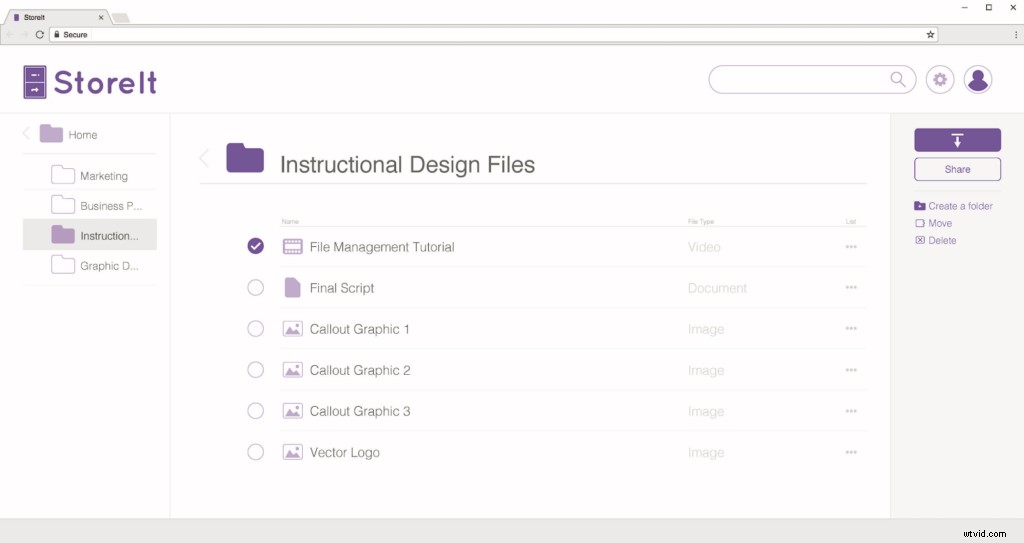
Trudno powiedzieć.
Zamiast po prostu identyfikować konkretny element lub obiekt, często potrzebujesz, aby użytkownik znał kontekst samego obrazu (np. jest to zrzut ekranu nowego interfejsu) lub że odnosi się on do określonego tematu.
Pieczątki Snagit oferują możliwość dodania tej dodatkowej warstwy informacji.
Biblioteka znaczków Snagit zawiera elementy interfejsu użytkownika, ikony klawiatury, kursory, symbole matematyczne, emotikony, znaki żywnościowe, biznesowe i medyczne oraz wiele innych przydatnych kategorii.
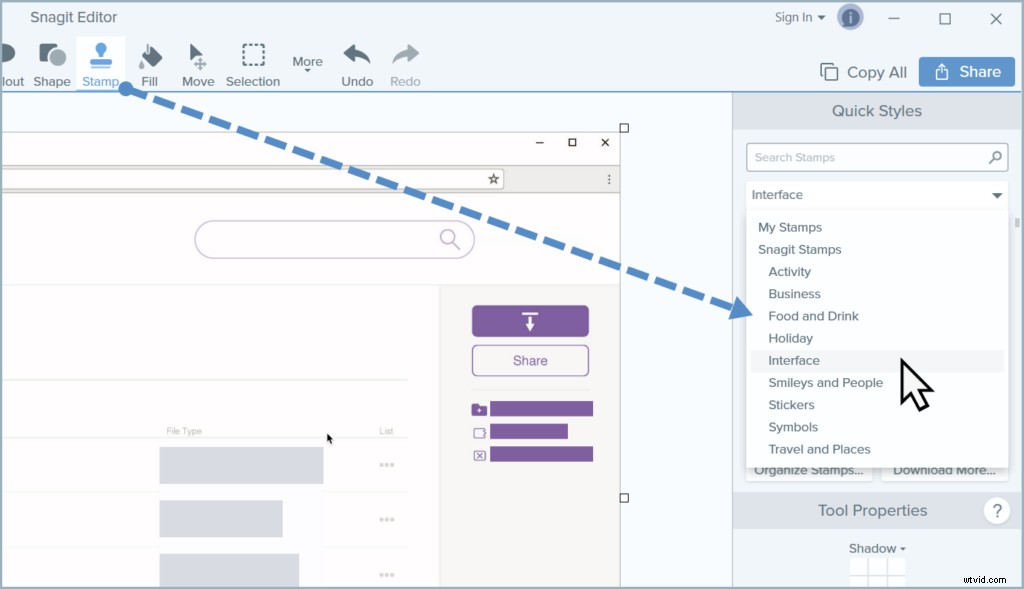
Oto świetny mały film, który stworzyliśmy na temat znaczków Snagita i tego, jak można je wykorzystać do ulepszenia zrzutów ekranu.
Porządkowane według kategorii znaczki można łatwo wyszukiwać, wybierać i stosować do zrzutów ekranu w ciągu kilku sekund.
Jeśli przeglądanie kategorii nie jest Twoją rzeczą, użyj paska wyszukiwania, aby znaleźć właściwy znaczek.
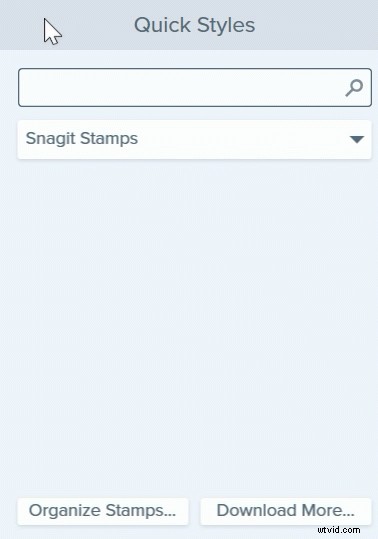
Wybierz stempel, kliknij, aby zastosować go do obrazu, a następnie zmień jego rozmiar, przesuń i obróć, aby uzyskać pożądany wygląd.
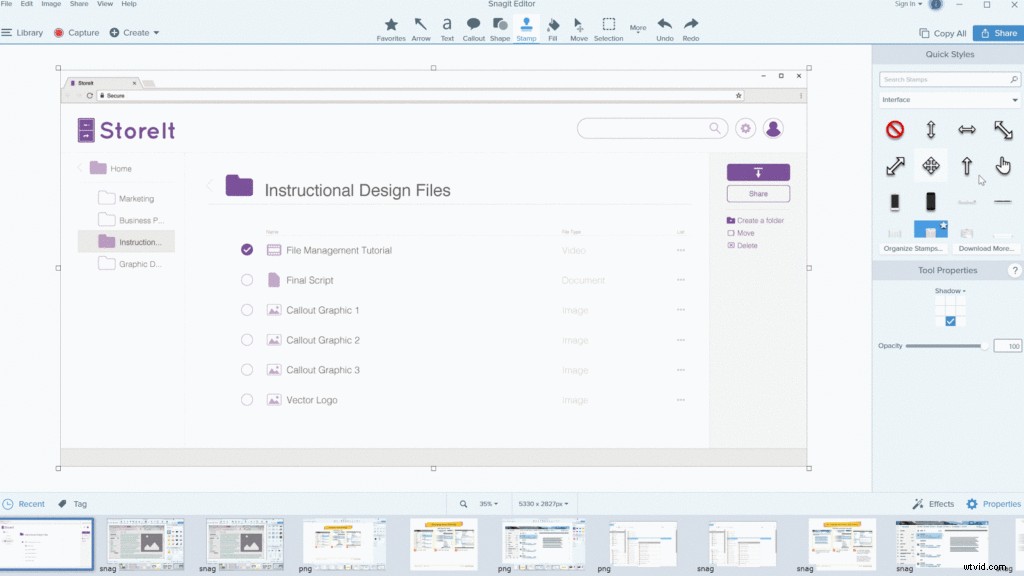
Pieczątki Snagit są grafiką wektorową. Oznacza to, że mogą być tak małe lub duże, jak chcesz i nie zostaną zniekształcone przez piksele.
Wróćmy do zrzutu ekranu, który udostępniłem wcześniej, aby zobaczyć, jak można wykorzystać znaczki do usprawnienia komunikacji.
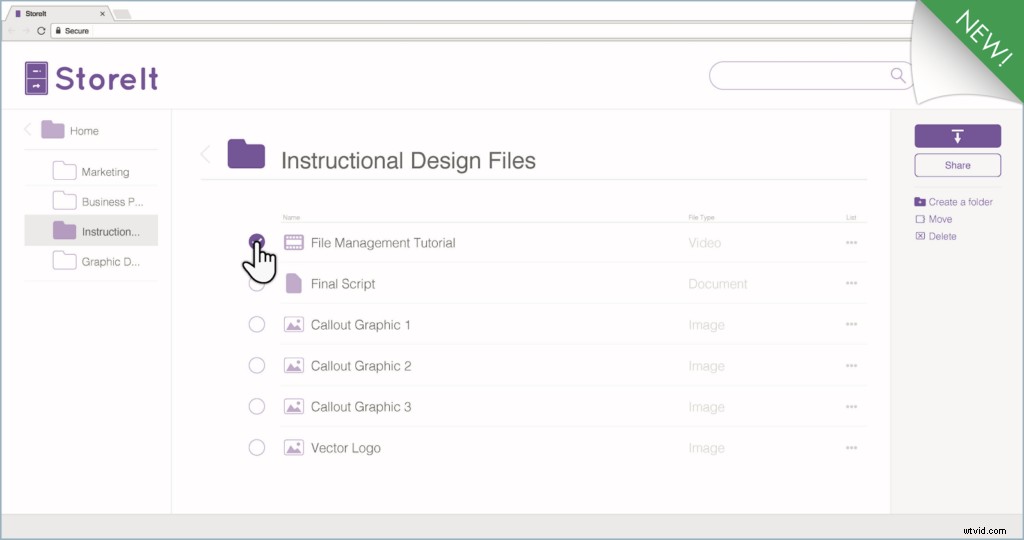
Widzisz różnicę?
Najpierw umieściłem zieloną, zawiniętą pieczęć „Nowe” z sekcji Naklejki w prawym górnym rogu.
Następnie, aby pokazać jakąś akcję, dodałem znacznik wskaźnika i powiększyłem go, aby był dobrze widoczny.
Teraz ten zrzut ekranu można wysłać e-mailem lub umieścić w bazie wiedzy, aby powiadomić zespół o aktualizacji systemu. Dodanie pieczątek zapewnia dodatkową przejrzystość, gdy użytkownicy widzą obraz z towarzyszącym e-mailem lub artykułem pomocy.
2. Twórz własne pieczątki
Chociaż Snagit jest wyposażony w mnóstwo pieczątek, nie jest niczym niezwykłym posiadanie określonej grafiki, takiej jak logo firmy lub osobiste, które często musi być dodane do zrzutów ekranu.
W takim przypadku, zamiast trzymać gdzieś grafikę uporządkowaną i otwierać ją za każdym razem, gdy jej potrzebujesz, możesz zamienić ją w pieczątkę dla łatwego dostępu. Działa to również w przypadku tworzenia niestandardowych znaków wodnych.
W systemie Windows wybierz narzędzie Stempel i kliknij opcję Organizuj stempel> Dodaj stempel, a następnie wybierz plik obrazu dla grafiki, którą chcesz dodać. Jeśli pracujesz na komputerze Mac, kliknij Importuj znaczki i wybierz plik, który chcesz dodać).
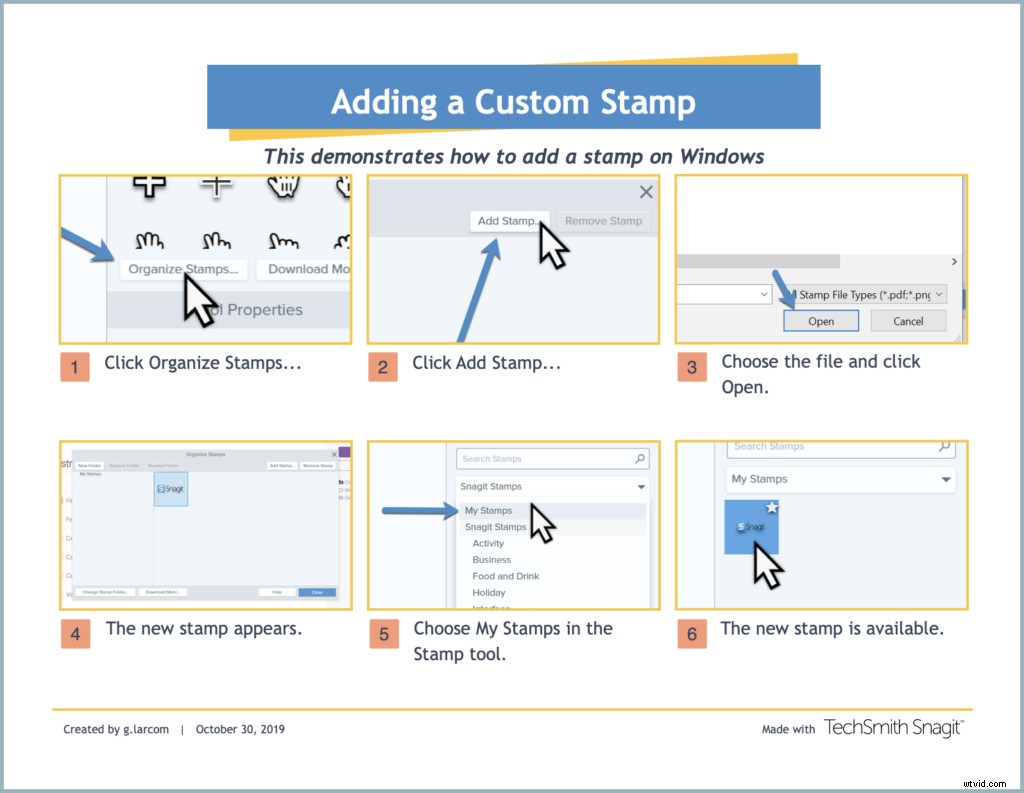
Uwaga: Jeśli chcesz, aby Twój niestandardowy stempel był skalowalny (grafika wektorowa, taka jak stemple dołączone do Snagit), upewnij się, że jest zapisany w formacie wektorowym jako plik .PDF.
3. Twórz więcej niż zrzuty ekranu
Czy w powyższej sekcji zauważyłeś przewodnik, którego użyłem, aby pokazać, jak dodać niestandardowe pieczątki do Snagita?
Zawiera sześć zrzutów ekranu i pieczęć kursora, aby zademonstrować cały proces. Aby to stworzyć, użyłem funkcji Obraz z szablonu w Snagit 2020, którą można znaleźć w nowym menu Utwórz.
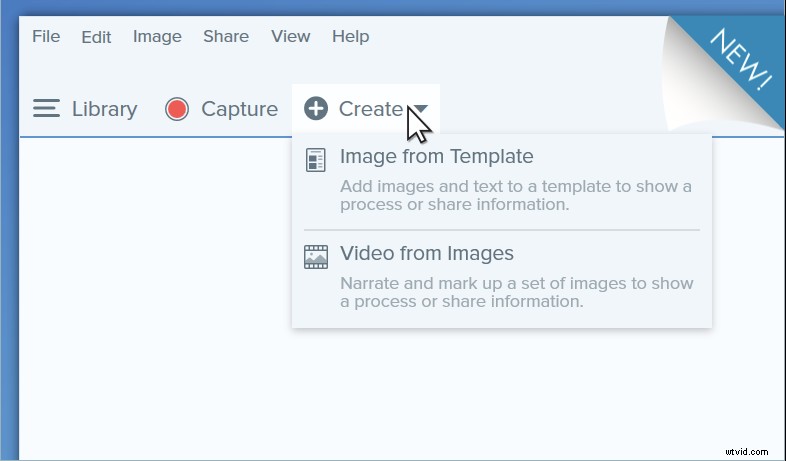
Menu Utwórz oferuje dwie nowe funkcje, które pomogą Ci przenieść zrzuty ekranu na wyższy poziom. Obraz z szablonu, o którym wspomniałem, oraz wideo z obrazów.
Te funkcje sprawiają, że tworzenie atrakcyjnych treści za pomocą zrzutów ekranu jest łatwiejsze niż kiedykolwiek.
Połącz obrazy w szablonach
TechSmith Snagit 2019 wprowadził łączenie obrazów. Teraz Snagit 2020 poszedł o krok dalej, oferując profesjonalnie zaprojektowane szablony do łączenia zrzutów ekranu i obrazów.
Szablony umożliwiają szybkie tworzenie niestandardowych przewodników wizualnych w krótkim czasie. Tytuły, podtytuły i podpisy dla każdego obrazu są automatycznie porządkowane, dzięki czemu możesz pokazać pełne procesy.
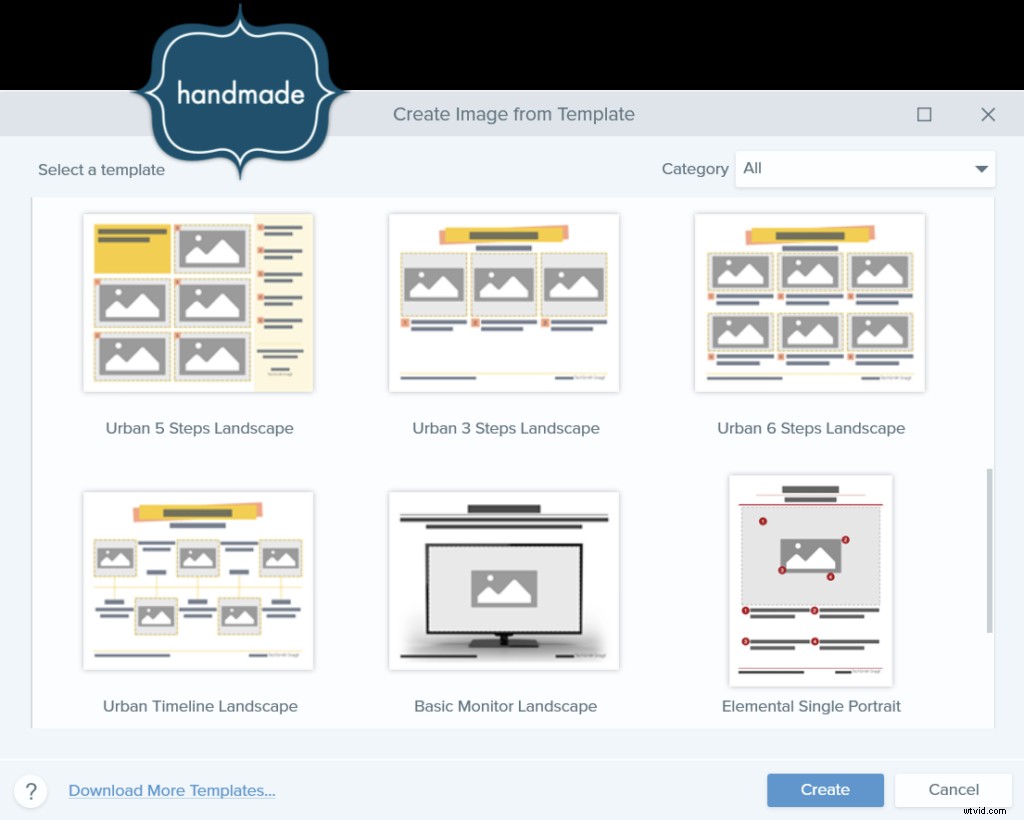
Po dodaniu pieczątek, adnotacji i wszelkich niezbędnych zmian do zrzutów ekranu połącz je, aby stworzyć łatwy do naśladowania przewodnik, który można udostępnić współpracownikom, użytkownikom i wszystkim innym, którzy tego potrzebują.
Utwórz wideo z obrazów
Wcześniej, kiedy powiedziałem, że zrobimy zrzuty ekranu zaśpiewałem, mówiłem poważnie. Tutaj może się zdarzyć śpiew, prawdziwy, legalny śpiew. Najprawdopodobniej zechcesz, aby zrzuty ekranu mówiły , ale to naprawdę zależy od Ciebie.
Funkcja Wideo z obrazów w Snagit 2020 pozwala zamienić zrzuty ekranu i obrazy w filmy z narracją i rysowaniem na żywo.

Ta funkcja umożliwia nagrywanie głosu i adnotacji na zrzutach ekranu i obrazach. Możesz wybrać wyświetlanie kursora w filmie i przełączanie między kamerą internetową a obrazem podczas nagrywania.
To świetny sposób na zademonstrowanie procesów, przedstawienie szybkich prezentacji lub dostarczenie precyzyjnych informacji zwrotnych.
Jeśli to nie wystarczy
Ok, udostępniłem więc kilka sposobów na dodanie wizualnego smaku do twoich zrzutów ekranu. Dodaj stemple, aby uzyskać dodatkowe informacje kontekstowe. Połącz je w szablony, aby stworzyć kompletne przewodniki. I na koniec utwórz wideo z jednego lub więcej obrazów z narracją i rysunkiem.
Jeśli zaczniesz to wszystko robić, w pewnym momencie możesz potrzebować więcej zasobów.
Więcej znaczków, więcej szablonów, a nawet fotografii, aby urozmaicić dowolną z trzech technik, którymi się podzieliłem.
Jeśli tak jest, sprawdź Zasoby TechSmith dla Snagit. To usługa subskrypcji, która oferuje mnóstwo dodatkowych zasobów.
Dzięki temu myślę, że jesteś gotowy, aby nigdy więcej nie tworzyć i udostępniać nudnego zrzutu ekranu. Powodzenia, a kiedy będziesz gotowy, zrób zrzut ekranu lub dwa zaśpiewaj.
